
Heb je een Playstation 4? Als dat zo is, prijs jezelf dan gelukkig, want je kunt nu je iPhone en iPad gebruiken om al je favoriete PS4-games te spelen met een functie die bekend staat als Remote Play.
Sony heeft Remote Play-ondersteuning voor iOS-apparaten toegevoegd via een firmware-update voor de enorm succesvolle gameconsole en heeft ook een bijbehorende app uitgebracht in de App Store. De functie bestaat al een tijdje en maakt Remote Play op Mac en Windows en Android-apparaten mogelijk, waardoor gebruikers op afstand de inhoud die op hun consoles wordt weergegeven via internet kunnen streamen. En nu is het ook beschikbaar voor iPhone en iPad.
Remote Play is vooral handig wanneer iemand anders thuis de tv gebruikt of als je gewoon games wilt spelen terwijl je op bed ligt. Bovendien kun je je console zelfs bedienen als je niet thuis bent, zolang je iPhone of iPad maar is verbonden met een wifi-netwerk.
Als je Remote Play zelf wilt uitproberen, heb je minimaal een iPhone 7 of iPad van de zesde generatie of nieuwer nodig. In dit artikel bespreken we hoe je je PS4 kunt instellen om al je favoriete games op je iPhone en iPad te spelen met Remote Play. En ja, je kunt Remote Play zelfs gebruiken met een PS4-controller die ook op iPhone of iPad is aangesloten, wat dacht je van? Laten we beginnen.
PS4-games spelen op iPhone en iPad met Remote Play
Voordat u doorgaat met de procedure, moet u rekening houden met een aantal voorwaarden. Ten eerste moeten zowel je PS4- als je iOS-apparaat verbonden zijn met hetzelfde wifi-netwerk. Om te profiteren van Sony's Remote Play-functionaliteit op iPhone en iPad, moet je PlayStation 4 firmware 6.50 of hoger hebben. Daarnaast moet je de PS4 Remote Play-app uit de App Store installeren.
- Als je op je PS4-startscherm de controller gebruikt om een klein beetje naar rechts te scrollen, zie je een 'aktetas'-pictogram. Klik erop om naar Instellingen te gaan.
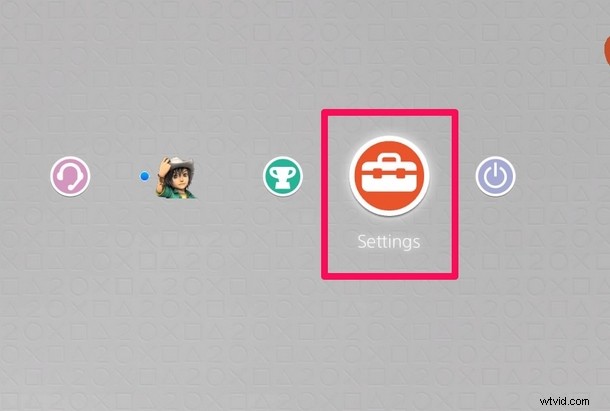
- Scroll in dit menu een beetje naar beneden en klik op "Systeemsoftware-update". Als je bent bijgewerkt, wordt je op de nieuwste firmware weergegeven. Als je echter een oudere versie gebruikt, wordt je gevraagd om te updaten, wat meestal ongeveer vijf minuten duurt.
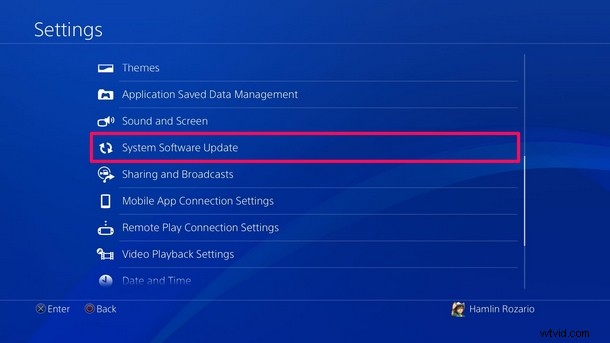
- Als je nu in hetzelfde menu Instellingen wat verder naar beneden gaat, zie je het gedeelte Remote-play. Klik eenvoudig op "Remote Play Connection Settings" zoals weergegeven in de onderstaande schermafbeelding.
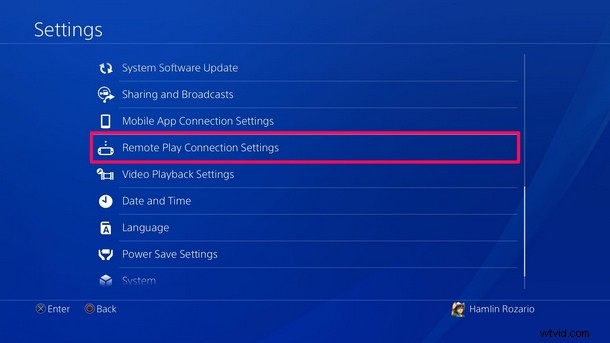
- Zorg ervoor dat je het vakje naast 'Enable Remote Play' hebt aangevinkt en klik vervolgens op 'Apparaat toevoegen' eronder.
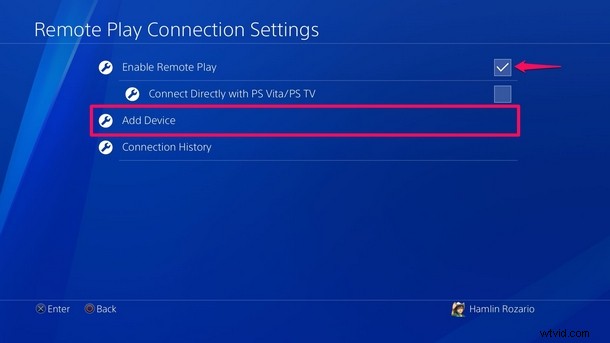
- Je PS4 geeft nu een 8-cijferige code weer die moet worden ingevoerd in de PS4 Remote Play-app die je hebt gedownload van de App Store.
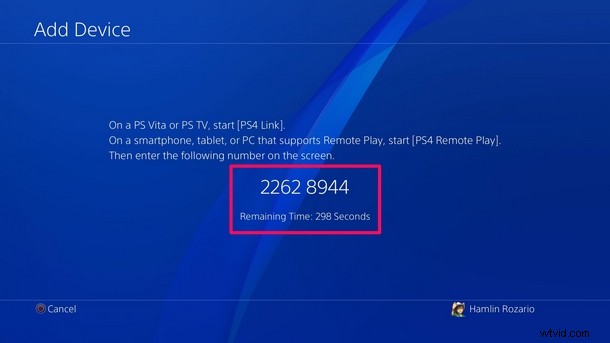
- Open de PS4 Remote Play-app vanaf het startscherm van je iPhone of iPad.

- Tik nu op "Start" om de installatie te starten. Je wordt gevraagd om in te loggen met je PlayStation Network-account als je dat nog niet hebt gedaan.
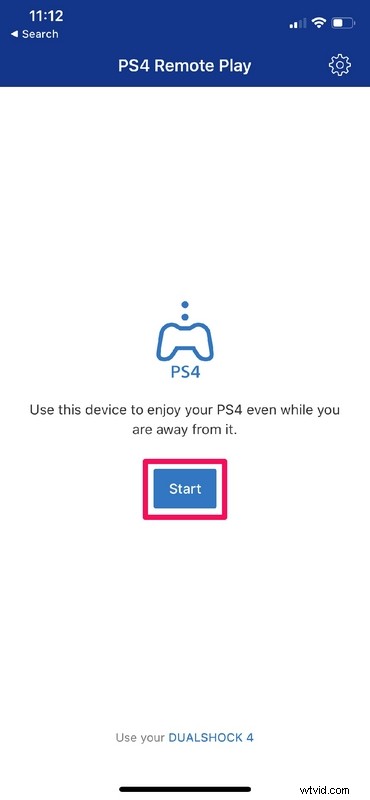
- De app begint te zoeken naar je PS4 die is verbonden met hetzelfde wifi-netwerk als je iOS-apparaat. Als het echter even duurt, tik je gewoon op 'Handmatig registreren' in de rechterbenedenhoek van je scherm.
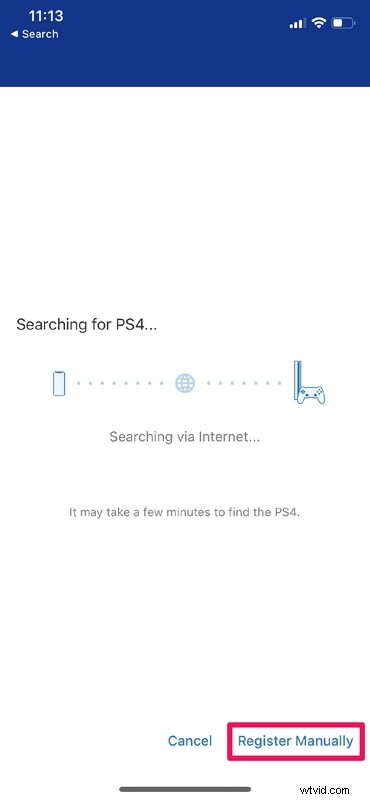
- Hier kun je handmatig de 8-cijferige code invoeren die wordt weergegeven op je PS4. Tik op 'Registreren' zodra je de code hebt ingevoerd.
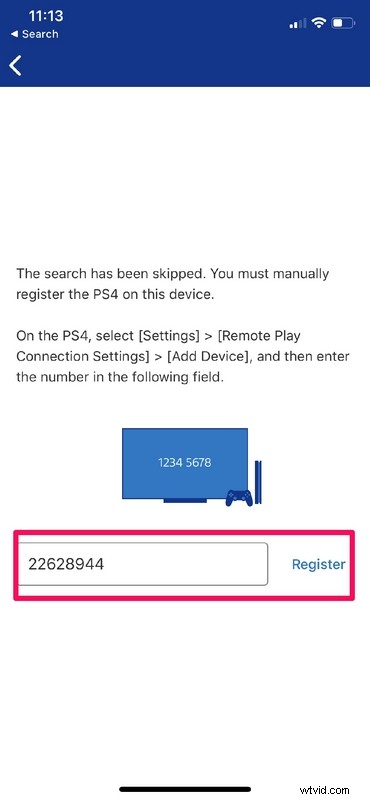
- Het duurt een paar seconden voordat de app verbinding maakt met je PS4, maar als het klaar is, zou je app er ongeveer uit moeten zien als de onderstaande schermafbeelding. Nu kun je je PS4 bedienen met de aanraakbedieningen op het scherm.
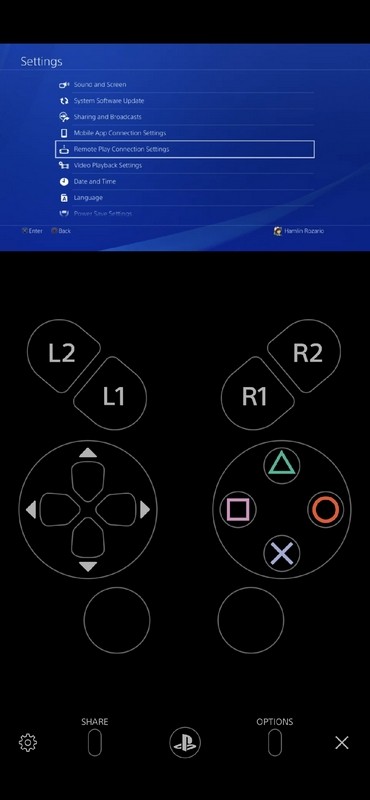
- Wat de laatste stap betreft, hoef je alleen maar over te schakelen naar de liggende stand en de aanraakbedieningen op het scherm te gebruiken om een van je games te starten en te beginnen met spelen.
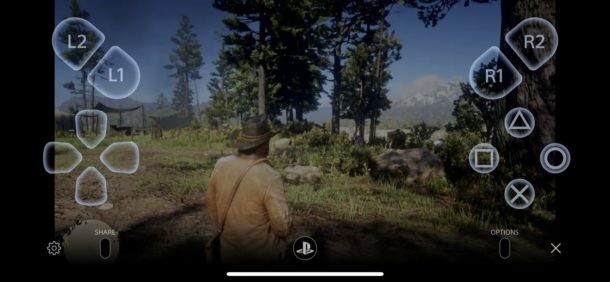
Daar heb je het, dat zijn de stappen die nodig zijn om PS4-games in te stellen en te spelen op je iPhone en iPad.
Als je het moeilijk vindt om te wennen aan de gamepad op het scherm, heb je geluk - je kunt nu je PS4-controller via Bluetooth koppelen aan je iPhone en iPad, net als elk ander apparaat en voorkomen dat je het onhandige scherm op het scherm gebruikt controles helemaal.
Het is vermeldenswaard dat Sony's Remote Play-functionaliteit alleen werkt met een resolutie van 720p als je een standaard PS4 of PS4 Slim bezit. Je hebt de PS4 Pro nodig, die superieure hardware bevat, om content met 1080p naar je iPhone en iPad te streamen.
Ondanks alle flexibiliteit heeft Remote Play zijn eigen kanttekeningen. Zoals eerder vermeld, streamt Remote Play de inhoud op je PS4 via internet om deze toegankelijk te maken op je iPhone of iPad. Omdat het niet standaard wordt weergegeven op uw iOS-apparaat, kan de visuele kwaliteit merkbaar slechter zijn dan wat u gewend bent op uw tv te zien. Als je een langzame of onstabiele internetverbinding hebt, kan de stream-feed op je iPhone of iPad er "blokkig" uitzien of je kunt zelfs af en toe de verbinding verliezen. Ten slotte kunt u Remote Play niet gebruiken via het mobiele netwerk van uw iPhone terwijl u onderweg bent.
Is het je gelukt om Remote Play in te stellen en zonder problemen toegang te krijgen tot je videogamebibliotheek op je iPhone of iPad? Zo ja, hoe was de algehele game-ervaring? Laat ons uw mening en mening weten in de opmerkingen hieronder.
